Como criar escalas de desenho personalizadas?
Na plataforma AltoQi Builder, é possível modificar a escala de desenhos, além de realizar a conversão das mesmas para garantir a compatibilização de tamanho entre plantas baixas e simbologias utilizadas no programa, além de garantir também a coerência com as dimensões reais no projeto.
O Builder já possui algumas escalas padrões, porém, em alguns projetos, existe a necessidade de utilizar escalas diferentes para o preenchimento de diversos tamanhos de folhas. Pensando nisso, o programa permite a criação de escalas de desenho personalizadas para atender os requisitos de projeto do usuário.
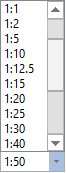
Criando a escala de desenho
No AltoQi Builder, existem duas maneiras de criar uma escala personalizada:
- Através da janela de Configurações do programa, que fica localizada no menu Arquivo.
- Através da seleção da opção Personalizada na lista de escalas, que fica localizada na barra de comando.
A seguir detalharemos como realizar estes dois procedimentos.
1. Através do menu Arquivo:
Para criar uma escala personalizada através das configurações, deve-se seguir os passos abaixo:
- Acesse o menu Arquivo - Configurações;
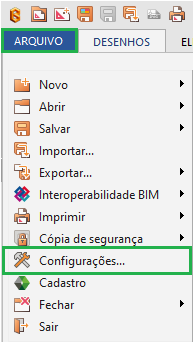
- No diálogo Configurações localize e acesse a aba Sistema;
- Em Sistema, acesse a opção Preferências à esquerda;
- Localize a opção Escalas personalizadas, e clique no botão [...] ao fim desta opção;
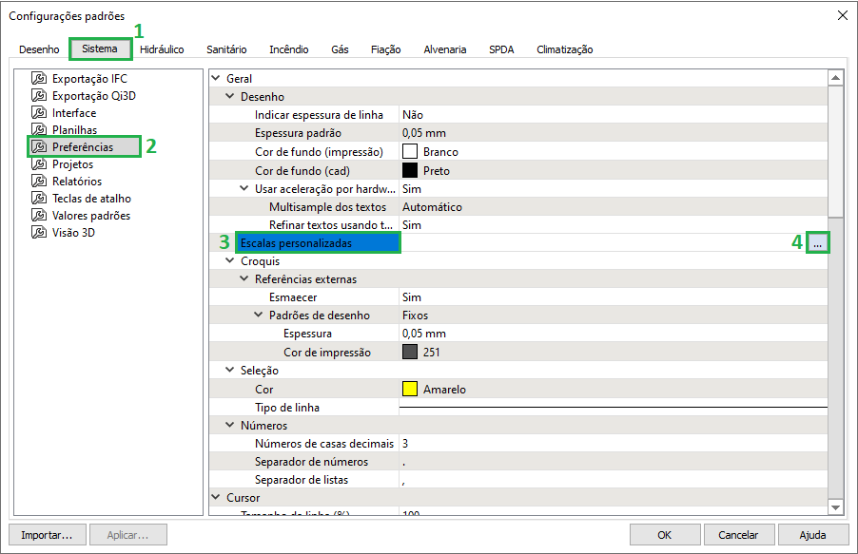
- No diálogo Escalas personalizadas aberto, clique no botão "+";
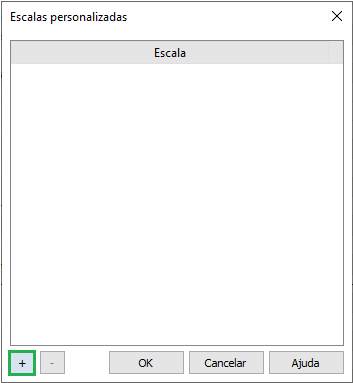
- No diálogo Escala, digite a relação desejada (por exemplo, 1:80);

- Clique em OK;
- Após esta etapa, será possível visualizar a escala adicionada no diálogo Escalas personalizadas;
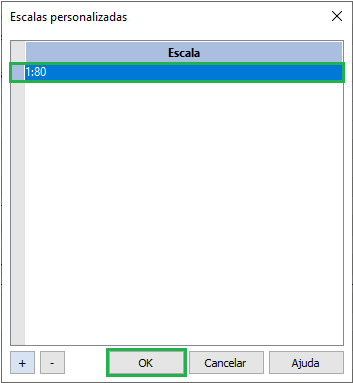
- Clique em OK em todos os diálogos abertos.
Em um desenho ou croqui, será possível utilizar a nova escala criada selecionando a mesma através da lista de escalas na barra de comando:
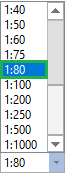
2. Através da barra de comandos:
Para criar uma escala personalizada a partir da lista de escalas na barra de comando, deve-se seguir os passos abaixo:
- Abra o croqui ou desenho;
- Clique na lista de escalas na barra de comando;
- Selecione a opção Personalizado;
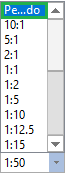
- No diálogo Escalas personalizadas aberto, clique no botão "+";
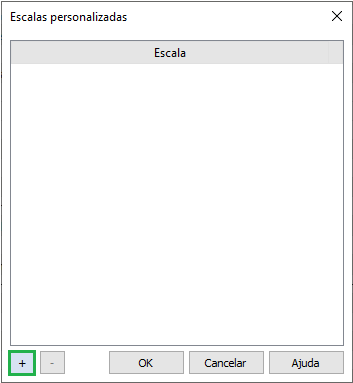
- No diálogo Escala, digite a relação desejada (por exemplo, 1:80);
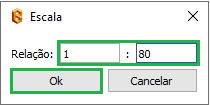
- Clique em OK;
- Após esta etapa, será possível visualizar a escala adicionada na janela de diálogo Escalas personalizadas;
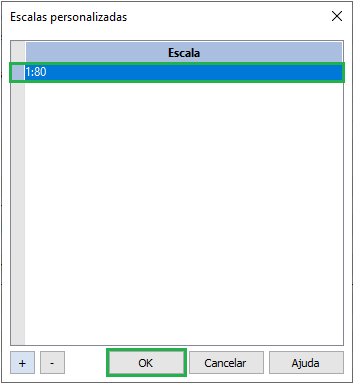
- Clique em OK em todos os diálogos abertos.
A escala estará disponível para uso através da lista de escalas na barra de comando:
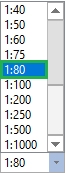
![Brand Vertical-PRINCIPAL-1.png]](https://suporte.altoqi.com.br/hs-fs/hubfs/Brand%20Vertical-PRINCIPAL-1.png?width=70&height=63&name=Brand%20Vertical-PRINCIPAL-1.png)